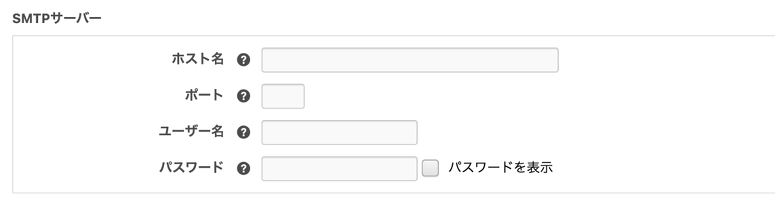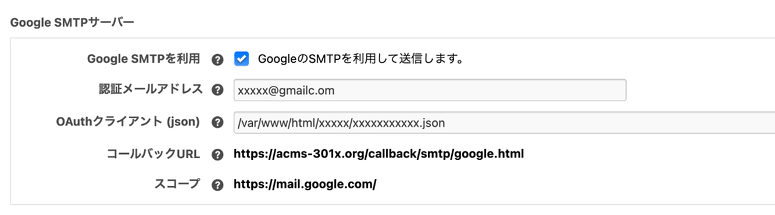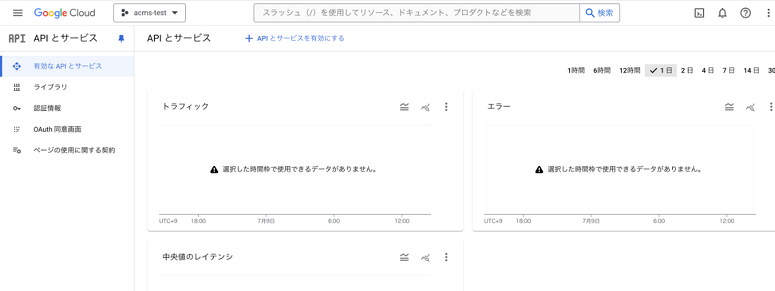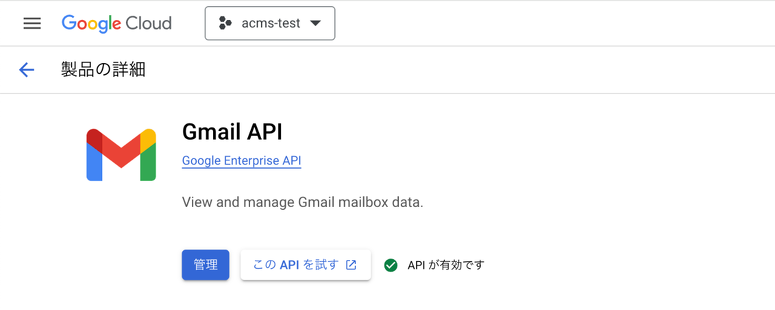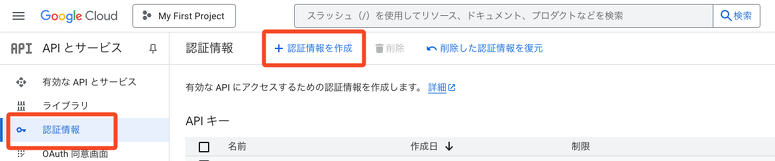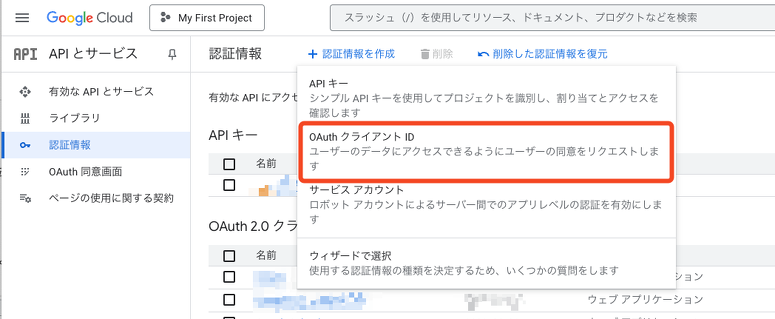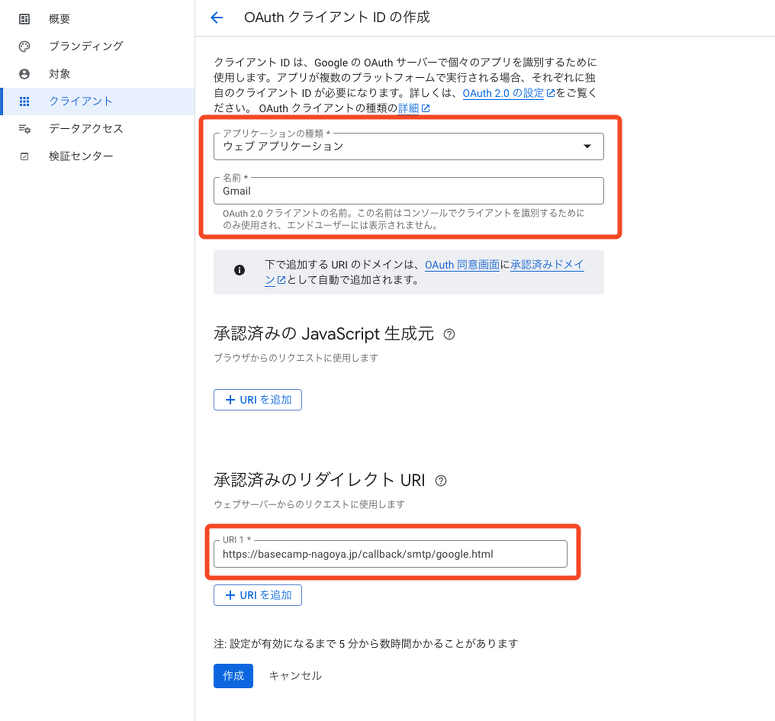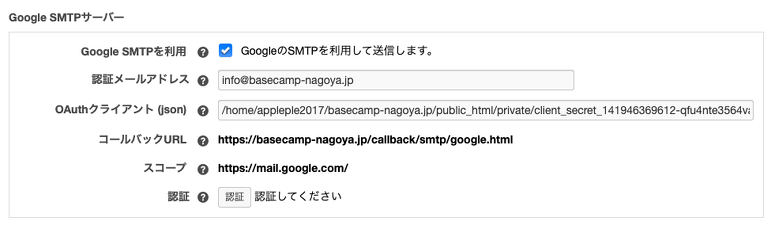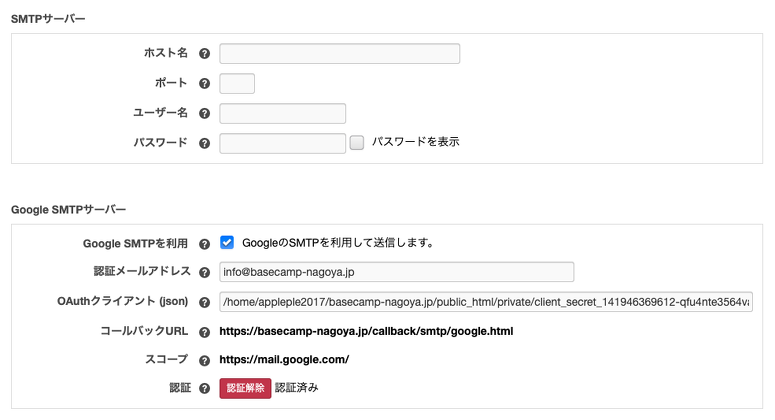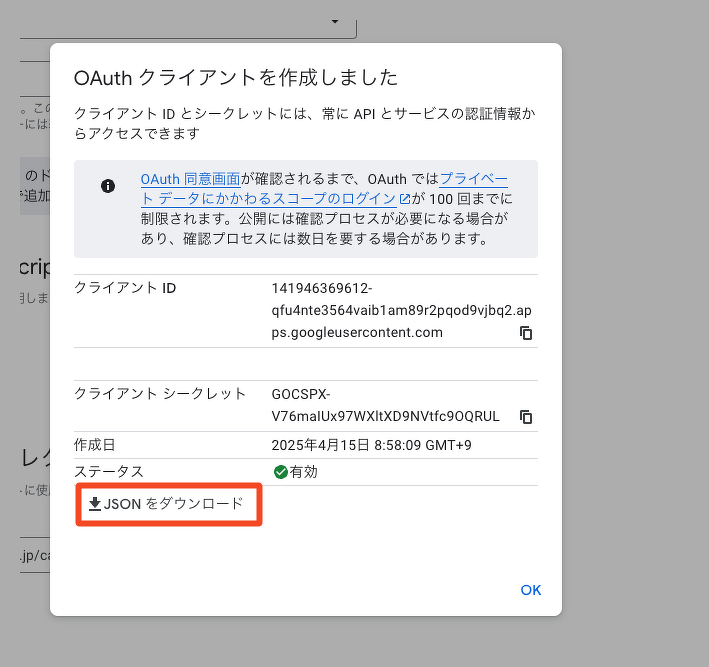スムーズスクロール
ページ内のリンクをクリックしたとき、スムーズにスクロールする機能です。(Ver. 1.2.1より)
通常のHTMLのアンカーリンクでのページ内移動では瞬間的に移動しますが、この設定をおこなうとスクロールのスピードを徐々に変化させることができるため、ページ内のどこに移動したのか閲覧者が認識しやすくなります。
例えば、Webページの上部に移動させる「ページの先頭へ戻る」というアンカーリンクや、ページ内の任意の項目に移動させるアンカーリンクで使用できます。※ページ内の任意の項目に移動させるのはVer. 1.5.x以上からになります。
飛び先判定
アンカーリンクは「#hoge」のようなリンクになりますが、飛び先になる要素は「id属性」もしくは「name属性」で設定した要素になります。
<section id="hoge"> <!-- id属性で指定 -->
<form name="hoge" method="post"> <!-- name属性で指定 -->
デフォルトの設定
この機能の設定は、/js/config.jsの以下の箇所にあります。設定を変更する場合は、適用しているテーマ内にJavaScriptファイルを別途作成してください。詳しくは「組み込みJSについて:設定を編集する」を参照してください。
scrollToMark: 'a.scrollTo',
scrollToI: 40,
scrollToV: 0.5,
| scrollToMark | セレクタのアンカーをクリックするとhref属性のフラグに指定された要素へスクロールします。 |
|---|---|
| scrollToI | 間隔(i)msec |
| scrollToV | 0 < 移動量(v) < 1 |
設定のカスタマイズ
config.jsのデフォルトの設定からカスタマイズする場合、別途作成したJSファイルに下記のように記述します。
ACMS.Ready(function(){
ACMS.Config.scrollToMark = 'a.js-scrollTo';
ACMS.Config.scrollToI = 40;
ACMS.Config.scrollToV = 0.5;
});